O ambiente gráfico Cinnamon é um dos ambientes padrões do Linux Mint, distribuição que está sempre no topo das distros mais populares no DistroWatch e até o fechamento deste post, estava em segundo lugar, ficando atrás do manjaro. Além de muito bonito e altamente customizável, o ambiente traz uma grande facilidade de uso, principalmente para aqueles que estão vindo do Windows por ter um menu ao estilo “Menu Iniciar”. Nesse post mostro como instalar o Cinnamon no ubuntu e derivados, confira!
Veja também como instalar o XFCE, um ambiente extremamente leve e muito bonito, no ubuntu e derivados!
Como Instalar o Cinnamon no ubuntu
Estou usando o xubuntu 18.04, porém esse tutorial foi testado também no ubuntu 16.04 e no Deepin 15.5 e é bem provável que funcione em sistemas derivados do ubuntu como o elementary e o kde neon por exemplo.Uma coisa que eu não poderia deixar de citar aqui é que o ambiente cinnamon foi desenvolvido pela equipe do Linux Mint e assim sendo essa distribuição possui uma versão que já vem com o Cinnamon nativamente e, claro, recomendo bastante que você experimente. Clique aqui e baixe o Linux Mint.
Para instalar o Cinnamon no ubuntu basta abrir o terminal copiar e colar o comando:
sudo apt-get update && sudo apt-get install cinnamon-desktop-environment
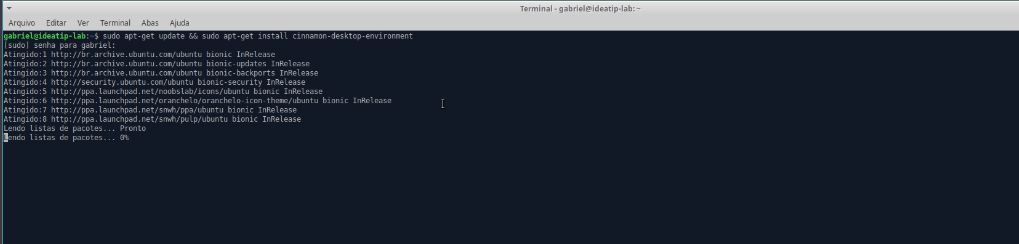
Esse comando já irá atualizar a lista de repositórios e instalar o cinnamon.
==============================================================
Caso queira instalar a última versão do cinnamon ou a versão do seu ubuntu não possua o Cinnamon nos repositórios oficiais, será preciso adicionar um PPA. O comando é o seguinte:
add-apt-repository ppa:embrosyn/cinnamon && sudo apt-get update
Terminado de adicionar o PPA e atualizar a lista de repositórios use o comando:
sudo apt-get install cinnamon
==========================================================
Uma dica para copiar e colar comandos no terminal é pressionar a tecla “SHIFT” quando for usar o famoso “Ctrl + C” e “Ctrl + V” direto no terminal. Aguarde até que o processo seja finalizado, o que pode demorar um pouco dependendo da sua velocidade de internet.
Processo de instalação finalizado com sucesso. Para experimentar o cinnamon basta encerrar a sessão e fazer o login novamente ou se preferir pode reiniciar a máquina. Na tela de login escolha a sessão do cinnamon e tudo pronto. Aproveite!
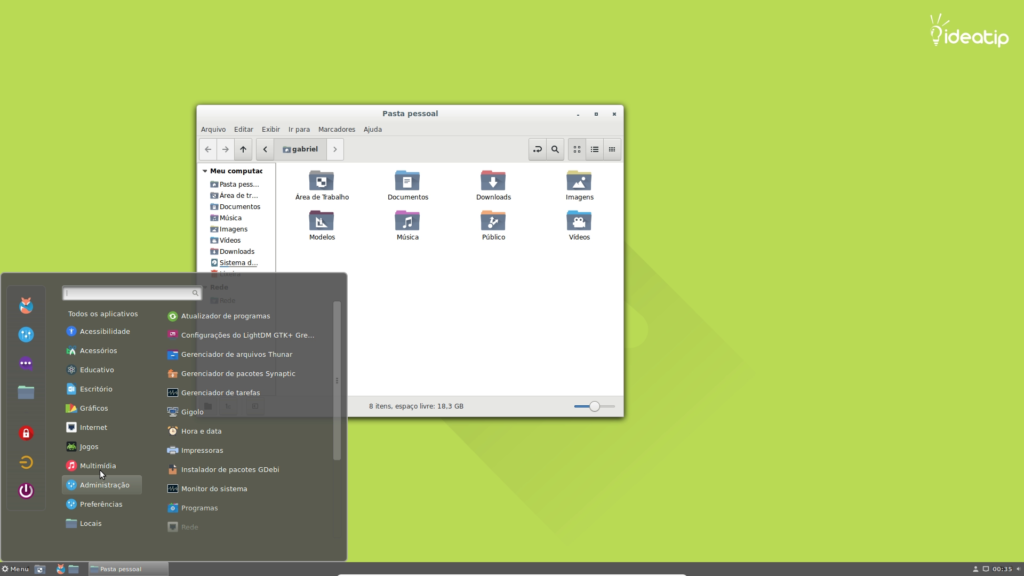
Apoie o ideatip.com.br Curtindo e seguindo nas redes sociais Facebook e Instagram, além de ajudar o blog a crescer você ainda fica sempre atualizado com as últimas postagens. Conheça nosso canal no YouTube.
Confira alguns posts do blog ideatip
Acesso SFTP no Windows | Swish
Conheça o Swish, um cliente SFTP integrado ao Windows Explorer
Backup no mega.nz pelo terminal | Megatools